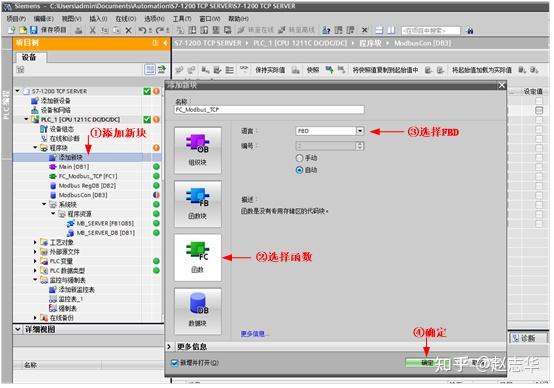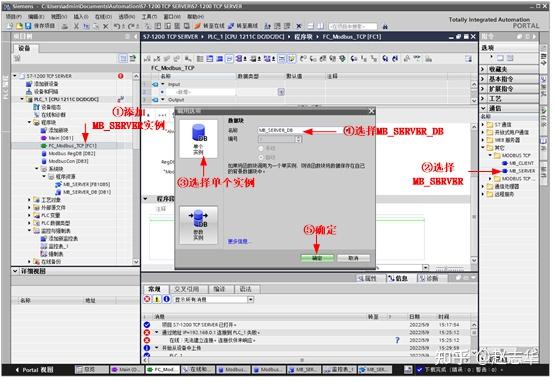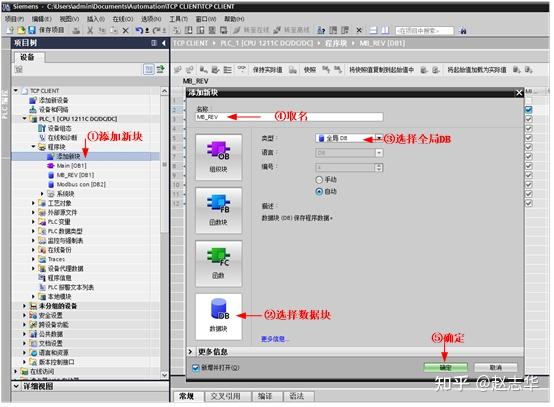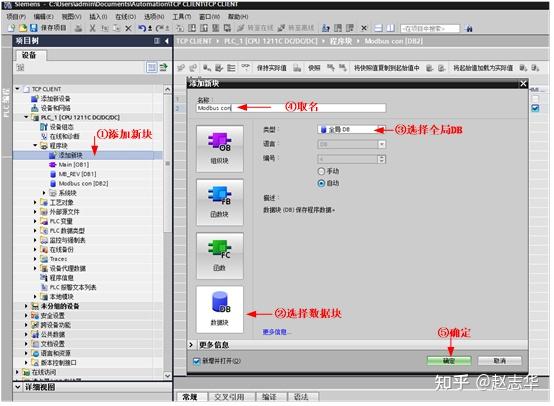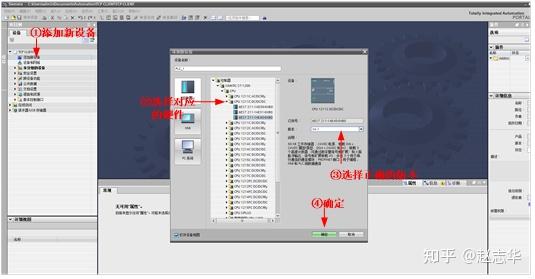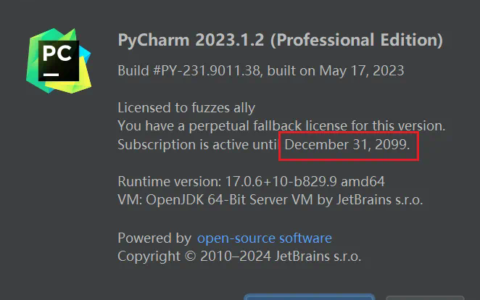智嵌物联串口服务器与PLC通信原理及方法 1 智嵌物联串口服务器与PLC通信原理 智嵌物联的串口服务器可以配置为服务器模式,也可以配置为客户端模式。具体使用哪种工作模式,可根据用户的PLC的工作模式来确定。若PLC作为客户端,则串口服务器须配置为服务器模式;若PLC作为服务器,则串口服务器须配置为客户端模式。https://zqwl.tmall.com/category-1592766359.htm?spm=a1z10.5-b-s.w5002-23653425866.3.7e3c5185YUnVda&search=y&catName=%B4%AE%BF%DA%B7%FE%CE%F1%C6%F7 1.1 串口服务器作为客户端,PLC作为服务器 串口服务器工作在TCP客户端(TCP Client)模式下,串口服务器设备作为TCP客户端,将主动向“目标IP/域名”和“目标端口”所指定的PLC发起连接请求。如果连接不成功,TCP客户端将会根据设置的连接条件不断尝试与TCP服务器建立连接。在与TCP服务器端建立TCP连接后即可进行双向数据通信。 1. 串口服务器主动向PLC发送建立连接请求。需将串口服务器的目标IP设置为PLC的IP地址,串口服务器的目标端口设置为PLC的本地端口号。 2. 连接一旦建立,串口服务器与PLC之间即可进行数据传输。
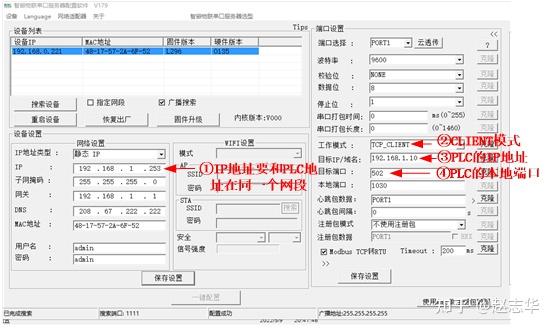
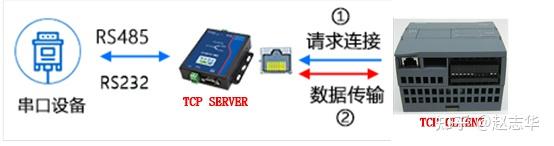
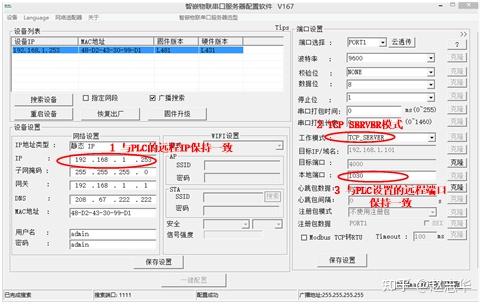

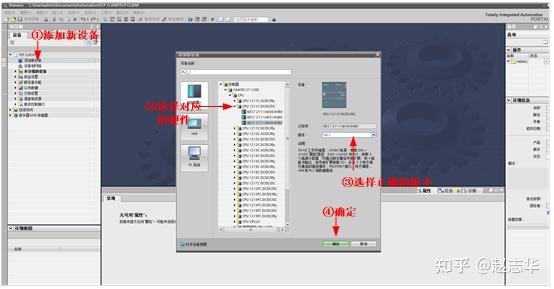
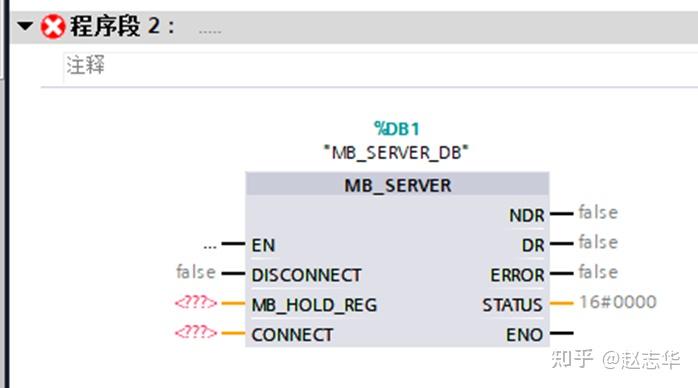
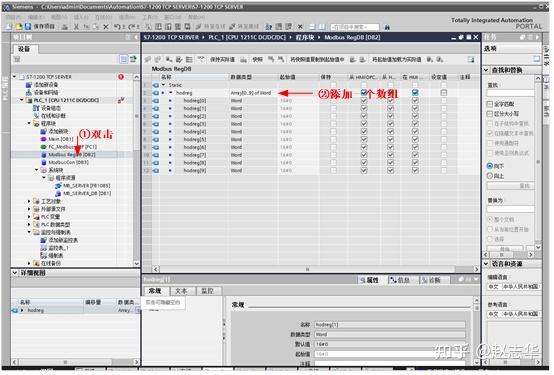

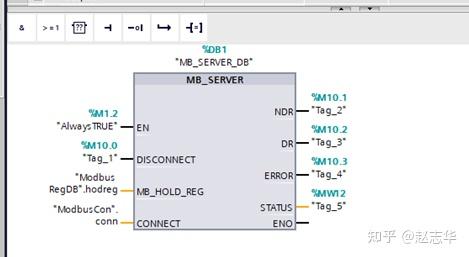
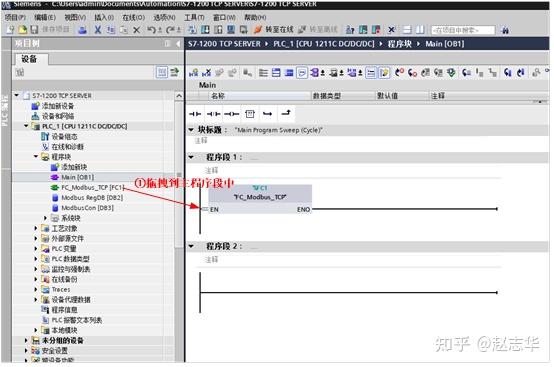
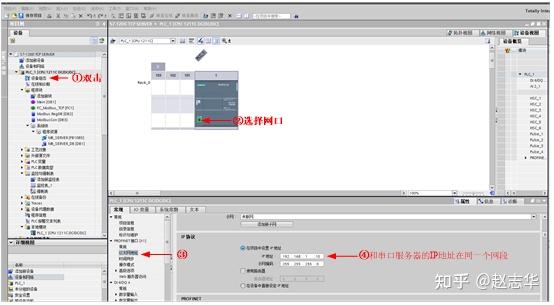

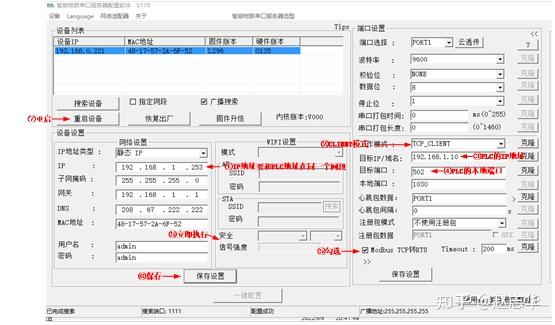
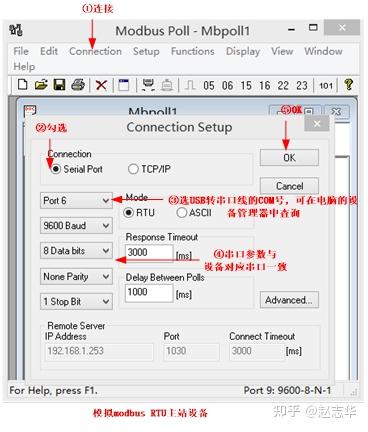
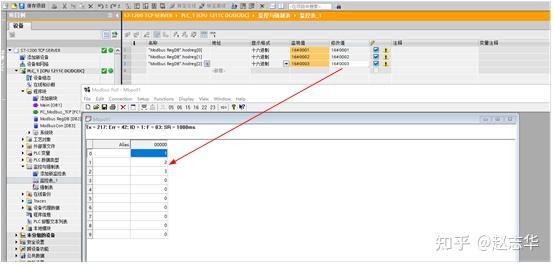

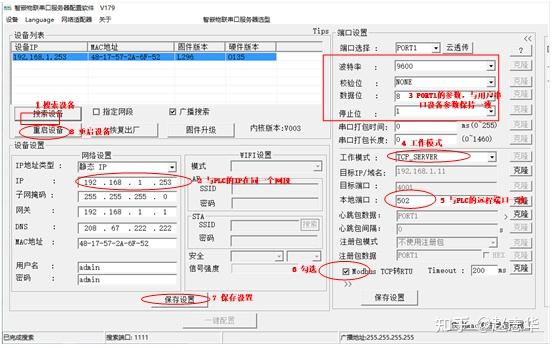
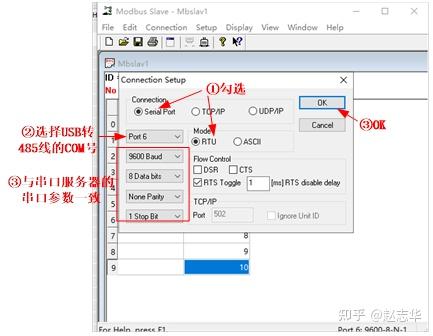
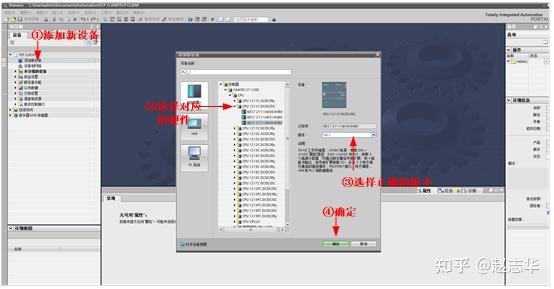
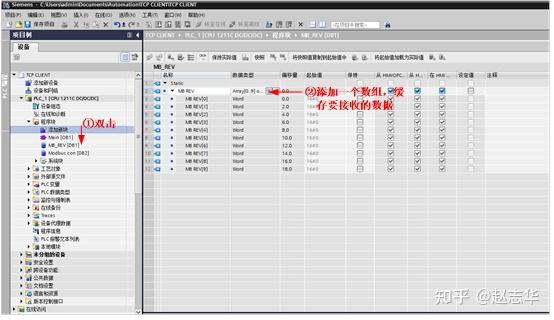
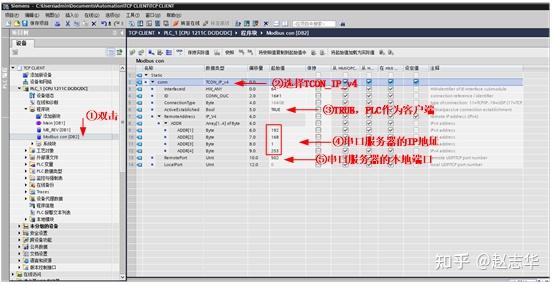
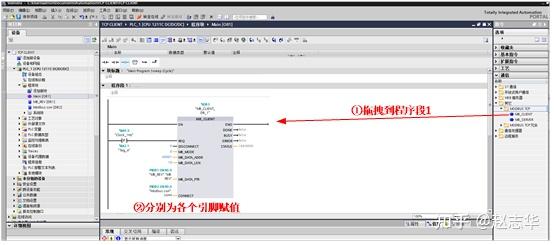

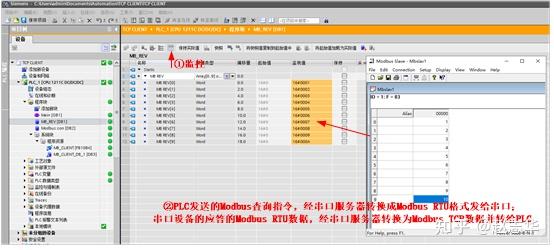

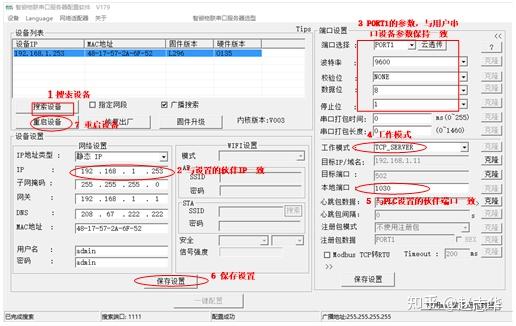

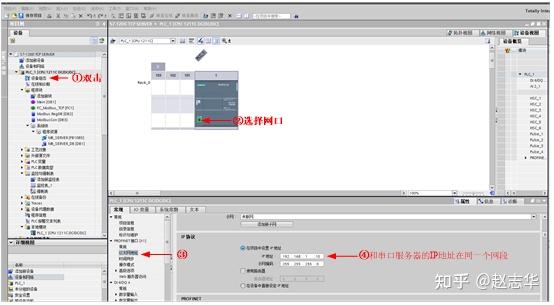

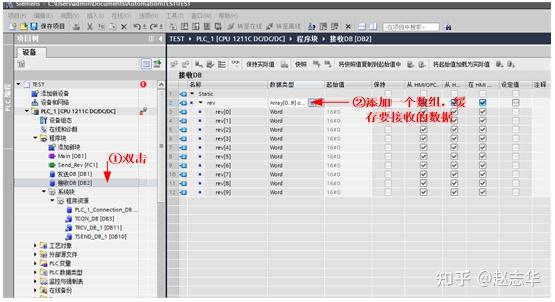
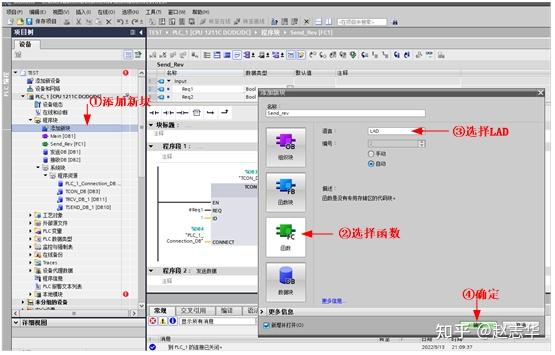
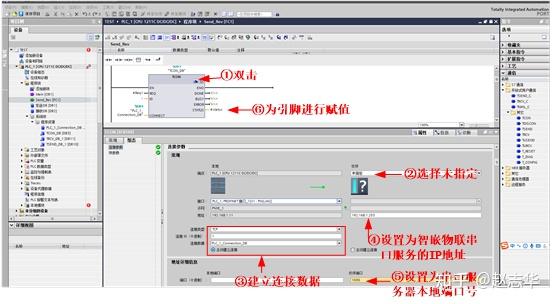
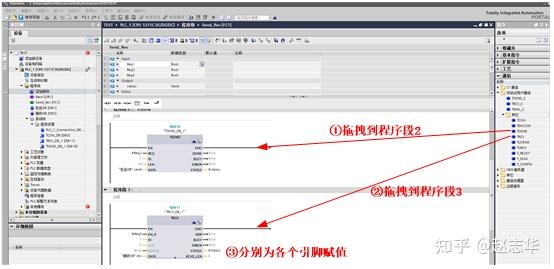

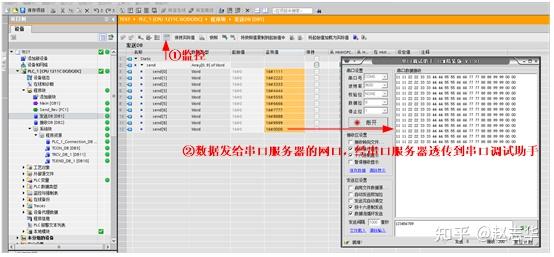

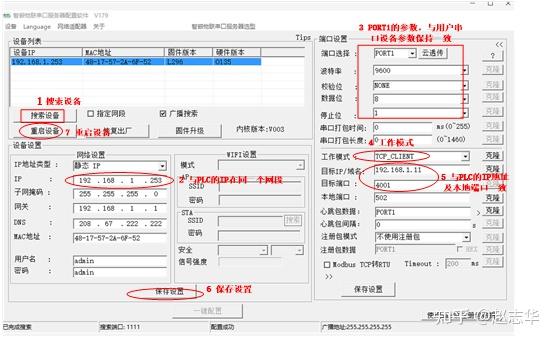
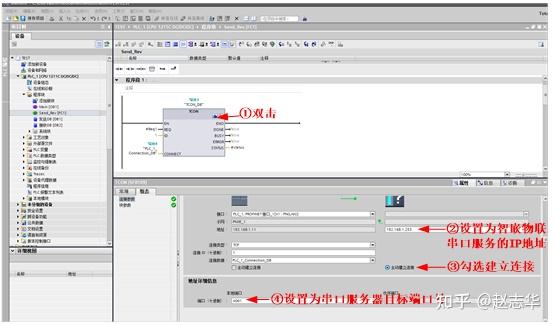

2024最新激活全家桶教程,稳定运行到2099年,请移步至置顶文章:https://sigusoft.com/99576.html
版权声明:本文内容由互联网用户自发贡献,该文观点仅代表作者本人。本站仅提供信息存储空间服务,不拥有所有权,不承担相关法律责任。如发现本站有涉嫌侵权/违法违规的内容, 请联系我们举报,一经查实,本站将立刻删除。 文章由激活谷谷主-小谷整理,转载请注明出处:https://sigusoft.com/35806.html